セットトップボックスをコンピュータに接続する方法
スマート ホーム デバイスの人気に伴い、セットトップ ボックスとコンピューター間の接続が多くのユーザーにとって注目のトピックとなっています。この記事では、セットトップ ボックスをコンピュータに接続する手順、必要なツール、および 2 つを簡単に接続できるようにするための一般的な問題の解決策を詳しく紹介します。
1. セットトップボックスとコンピュータを接続する一般的な方法
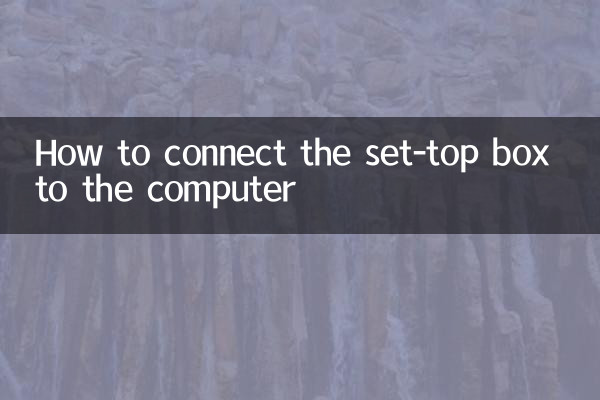
| 接続方法 | 必要な機器 | 該当するシナリオ |
|---|---|---|
| HDMI接続 | HDMI インターフェースをサポートする HDMI ケーブル、コンピューターおよびセットトップ ボックス | 大画面ディスプレイに適した高精細画質伝送 |
| AVインターフェース接続 | AV ケーブルとコンピューターが AV 入力をサポートしている必要があります | 古いデバイスとの互換性、低画質 |
| USB接続 | USB データ ケーブルとセットトップ ボックスは USB デバッグをサポート | データ転送またはデバッグの目的 |
2. 詳細な操作手順(HDMI接続を例にします)
1.デバイスのインターフェースを確認してください: コンピューターとセットトップ ボックスの両方に HDMI インターフェイスがあることを確認します。コンピューターに HDMI 入力がない場合は、追加の HDMI キャプチャ カードを購入する必要があります。
2.HDMIケーブルを接続する: HDMI ケーブルの一端をセットトップ ボックスの HDMI 出力ポートに接続し、もう一端をコンピュータの HDMI 入力ポートに接続します。
3.信号源を切り替える: コンピュータの電源を入れ、ディスプレイ設定で信号ソースとして「HDMI 入力」を選択します (一部のコンピュータでは、Fn + 投影キーを押して切り替える必要があります)。
4.解像度を調整する: セットトップ ボックスの出力解像度 (通常は 1080P) に従って、コンピューターのディスプレイ設定の最適な解像度と一致します。
3. よくある問題と解決策
| 問題となる現象 | 考えられる理由 | 解決策 |
|---|---|---|
| 信号表示なし | HDMIケーブルの接触不良 | ケーブルを抜き差しするか、HDMI ケーブルを交換してください |
| 画面がちらつく | 解像度の不一致 | コンピュータを手動で 1920x1080@60Hz に設定します |
| 音声が出力されない | 音声チャンネルが切り替わらない | コンピューターのサウンド設定で HDMI オーディオ出力を選択します |
4. 注意事項
1.著作権保護の制限: 一部の有料番組は、HDCP プロトコルにより、コンピューター経由で録画またはスクリーンショットを撮ることができない場合があります。
2.デバイスの互換性: 古いセットトップ ボックスは AV 出力のみをサポートしており、コンバーターを介してコンピューターに接続する必要がある場合があります。
3.熱管理: セットトップボックスとコンピューターを長時間使用する場合は、過熱や周波数の低下を避けるために、熱放散に注意してください。
5. 応用シナリオの拡大
コンピュータに接続すると、セットトップ ボックスはさらに多くの機能を実現できます。
- テレビ番組を録画します (キャプチャ ソフトウェアが必要です)
- 大画面ゲームのスクリーンキャスト (低遅延の機器が必要)
- ビデオ会議の拡張表示
概要: セットトップ ボックスとコンピューター間の接続により、デバイスの使用シナリオが拡張されるだけでなく、オーディオビジュアル体験も強化されます。デバイスのインターフェイスの種類に応じて適切な接続方法を選択し、この記事の手順と解決策に従ってセットアップをすばやく完了します。さらにサポートが必要な場合は、デバイスのマニュアルを参照するか、製造元のテクニカル サポートに問い合わせることをお勧めします。
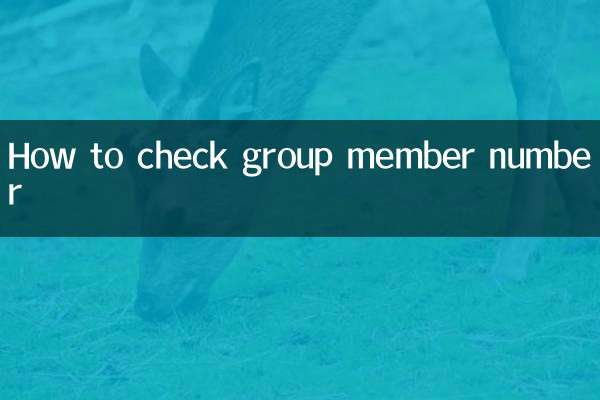
詳細を確認してください
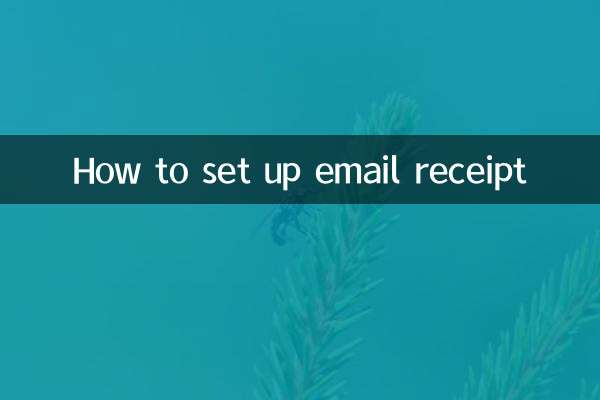
詳細を確認してください